抵御Webshell入侵
本文介绍了Webshell的概念、入侵原理以及防护方法,帮助您抵御Webshell入侵,避免其带来的数据泄露等危害。
什么是Webshell
从字面上理解,”Web”指需要服务器开放Web服务,”shell”指取得对服务器的某种程度的操作权限。Webshell指匿名用户(入侵者)通过网站端口,获取网站服务器的一定操作权限。
Webshell通常是以ASP、PHP、JSP、ASA或者CGI等网页文件形式存在的一种命令执行环境,也称为网页后门。黑客在入侵网站后,通常会将Webshell后门文件与网站服务器Web目录下正常的网页文件混在一起;然后使用浏览器来访问这些后门,得到命令执行环境,以达到控制网站或者Web系统服务器的目的。
黑客如果想使用Webshell完成一些特殊的功能,就不可避免地用到一些特殊函数。通过对这些函数进行对照特征值检查,就能够定位Webshell,但是Webshell本身也会进行加密来躲避这种检测。
Webshell 样例
以下是一个ASP Webshell的样例。从界面看,它的功能还是比较全的,可以对服务器的文件目录进行读写操作。如果你是网站管理员的话,肯定不希望普通用户获得下面的权限。
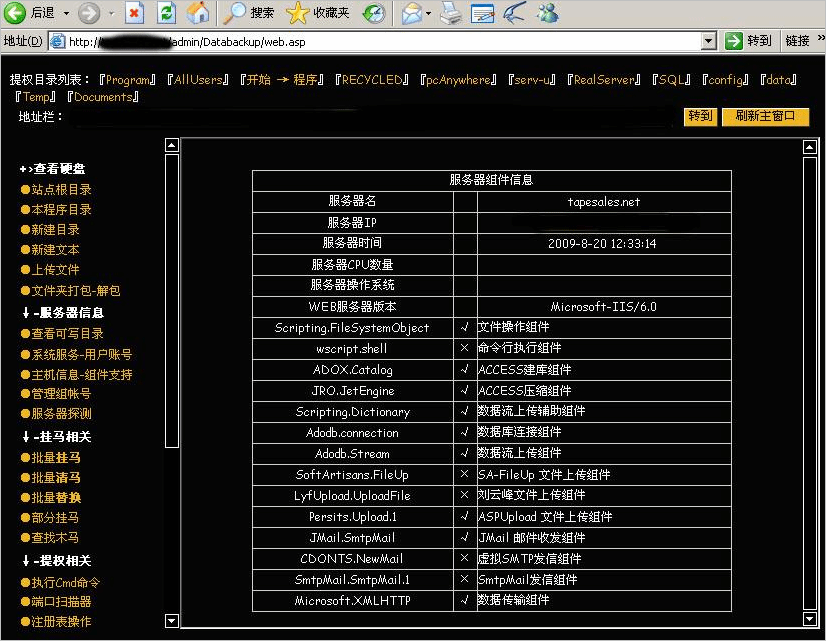
Webshell如何被注入
常见的Webshell植入方式以下类型:
·利用站点上传漏洞,上传Webshell。
系统前台的上传业务可被利用来上传Webshell脚本,而被上传的目录往往对用户开放可执行权限。在Web中有上传图像、资料文件的地方,上传完后通常会向客户端返回上传文件的完整URL信息;该URL一般是常见的image、upload等目录。
如果Web服务器对网站存取权限或者文件夹目录权限控制不严,就可能被利用来实现Webshell攻击。攻击者可以利用上传功能上传一个脚本文件,然后通过URL访问并执行这个脚本;然后攻击者就可以上传Webshell到网站的任意目录中,从而拿到网站的管理员控制权限。
·黑客获取管理员的后台密码,登录到后台系统,利用后台的管理工具向配置文件写入Webshell木马;或者私自添加上传类型,允许上传类似ASP、PHP格式的脚本程序文件。
·利用数据库备份与恢复功能获取Webshell。例如,备份时把备份文件的后缀改成 .asp;如果后台有MySQL数据查询功能,黑客可以执行select..in To outfile查询输出PHP文件,并把代码插入到MySQL,从而生成Webshell的木马。
·系统中其他站点被攻击,或者服务器上还搭载了FTP服务器。FTP服务器被攻击时被注入了Webshell的木马,导致网站系统被感染。
·黑客直接攻击Web服务器系统漏洞,实现入侵。Web服务器在系统层面也可能存在漏洞,如果黑客利用其漏洞攻击服务器系统;在获取其权限后,黑客就可以在Web服务器目录里上传Webshell文件。
综上,Webshell能够入侵到系统,一般是由于以下原因:
·通过Web站点漏洞上传Webshell。
Webshell能够被注入,在很大程度是由于服务器或中间件的安全漏洞。例如,以下常见漏洞都可能被利用来注入Webshell:旧版本的IIS目录解析漏洞、文件名解析漏洞、应用后台暴露和弱口令、Fast-CGI解析漏洞、Apache文件解析漏洞、截断上传、后台数据库备份功能上传、数据库语句上传漏洞等。
·站点部署时混入了Webshell文件。
大量的用户在使用从网上下载的第三方开源代码时,其代码本身已经混入了Webshell的恶意脚本,造成二次入侵或多次入侵。所以在部署前期,如果不是新开发的代码,都需要对代码进行恶意文件扫描查杀,防止上线后被入侵。
如何防止系统被植入Webshell
·配置必要的防火墙并开启防火墙策略;防止暴露不必要的服务,为黑客提供利用条件。
·对服务器进行 安全加固。例如,关闭远程桌面功能、定期更换密码、禁止使用最高权限用户运行程序、使用HTTPS加密协议。
·加强权限管理,对敏感目录进行权限设置,限制上传目录的脚本执行权限,不允许配置执行权限等。
·
Windows操作系统安全加固
本文档旨在指导系统管理人员或安全检查人员进行Windows操作系统的安全合规性检查和配置。

1. 账户管理和认证授权
1.1 账户
默认账户安全
·禁用Guest账户。
·禁用或删除其他无用账户(建议先禁用账户三个月,待确认没有问题后删除。)
操作步骤
打开 控制面板 > 管理工具 > 计算机管理,在 系统工具 > 本地用户和组 > 用户 中,双击 Guest 帐户,在属性中选中 帐户已禁用,单击 确定。
按照用户分配帐户
按照用户分配帐户。根据业务要求,设定不同的用户和用户组。例如,管理员用户,数据库用户,审计用户,来宾用户等。
操作步骤
打开 控制面板 > 管理工具 > 计算机管理,在 系统工具 > 本地用户和组 中,根据您的业务要求设定不同的用户和用户组,包括管理员用户、数据库用户、审计用户、来宾用户等。
定期检查并删除与无关帐户
定期删除或锁定与设备运行、维护等与工作无关的帐户。
操作步骤
打开 控制面板 > 管理工具 > 计算机管理,在 系统工具 > 本地用户和组 中,删除或锁定与设备运行、维护等与工作无关的帐户。
不显示最后的用户名
配置登录登出后,不显示用户名称。
操作步骤:
打开 控制面板 > 管理工具 > 本地安全策略,在 本地策略 > 安全选项 中,双击 交互式登录:不显示最后的用户名,选择 已启用 并单击 确定。
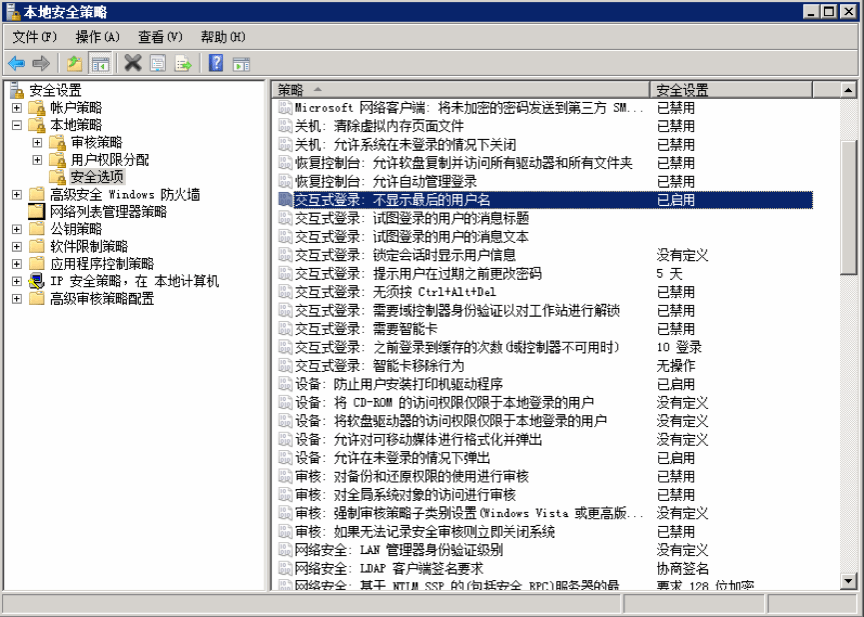
1.2 口令
密码复杂度
密码复杂度要求必须满足以下策略:
·最短密码长度要求八个字符。
·启用本机组策略中密码必须符合复杂性要求的策略。
即密码至少包含以下四种类别的字符中的两种:
o英语大写字母 A, B, C, … Z
o英语小写字母 a, b, c, … z
o西方阿拉伯数字 0, 1, 2, … 9
o非字母数字字符,如标点符号,@, #, $, %, &, *等
操作步骤
打开 控制面板 > 管理工具 > 本地安全策略,在 帐户策略 > 密码策略 中,确认 密码必须符合复杂性要求 策略已启用。
密码最长留存期
对于采用静态口令认证技术的设备,帐户口令的留存期不应长于90天。
操作步骤打开 控制面板 > 管理工具 > 本地安全策略,在 帐户策略 > 密码策略 中,配置 密码最长使用期限 不大于90天。
帐户锁定策略
对于采用静态口令认证技术的设备,应配置当用户连续认证失败次数超过10次后,锁定该用户使用的帐户。
操作步骤
打开 控制面板 > 管理工具 > 本地安全策略,在 帐户策略 > 帐户锁定策略 中,配置 帐户锁定阈值 不大于10次。
配置样例:
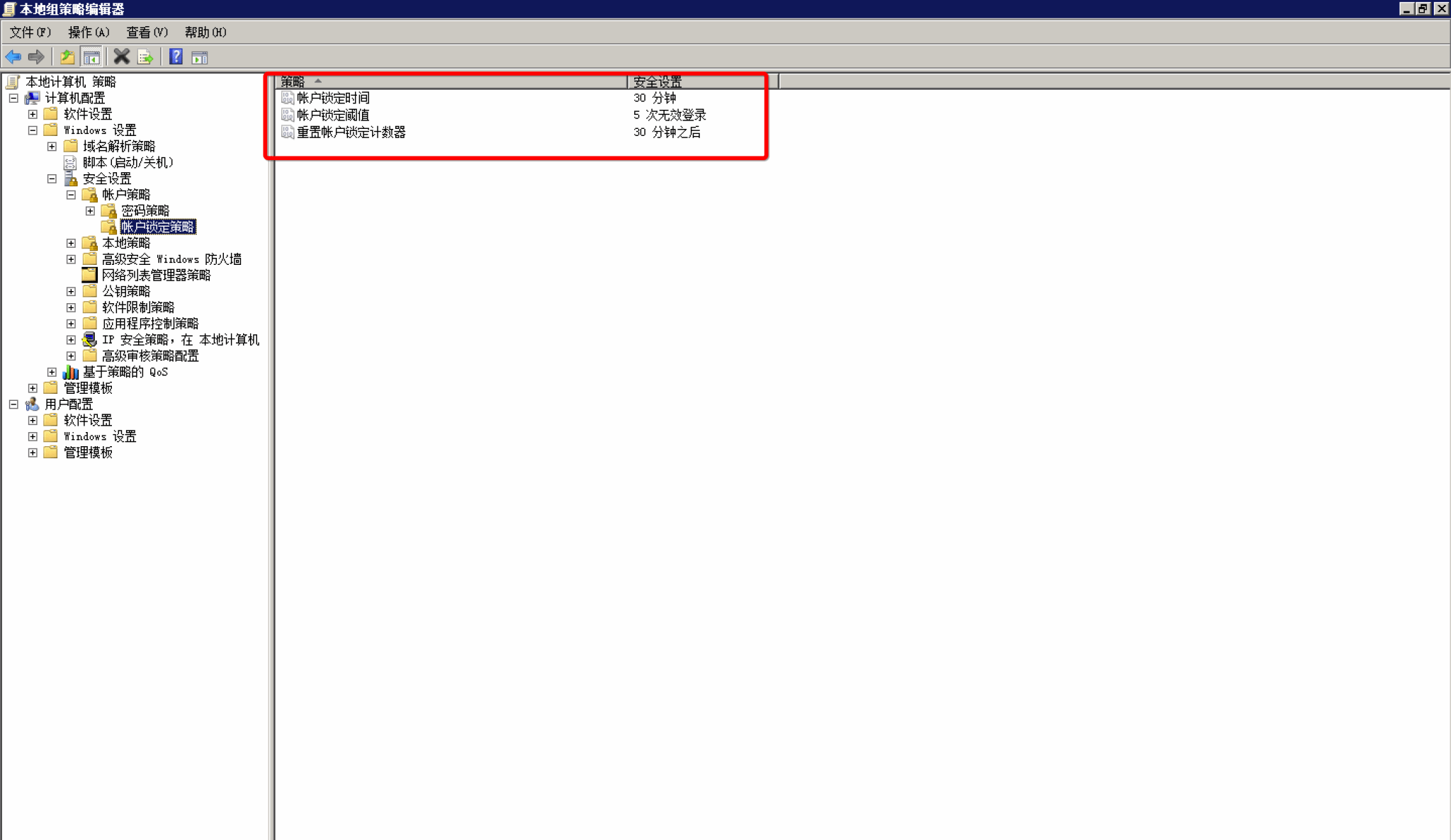
1.3 授权
远程关机
在本地安全设置中,从远端系统强制关机权限只分配给Administrators组。
操作步骤
打开 控制面板 > 管理工具 > 本地安全策略,在 本地策略 > 用户权限分配 中,配置 从远端系统强制关机 权限只分配给Administrators组。
本地关机
在本地安全设置中关闭系统权限只分配给Administrators组。
操作步骤
打开 控制面板 > 管理工具 > 本地安全策略,在 本地策略 > 用户权限分配 中,配置 关闭系统 权限只分配给Administrators组。
用户权限指派
在本地安全设置中,取得文件或其它对象的所有权权限只分配给Administrators组。
操作步骤
打开 控制面板 > 管理工具 > 本地安全策略,在 本地策略 > 用户权限分配 中,配置 取得文件或其它对象的所有权 权限只分配给Administrators组。
授权帐户登录
在本地安全设置中,配置指定授权用户允许本地登录此计算机。
操作步骤
打开 控制面板 > 管理工具 > 本地安全策略,在 本地策略 > 用户权限分配 中,配置 允许本地登录 权限给指定授权用户。
授权帐户从网络访问
在本地安全设置中,只允许授权账号从网络访问(包括网络共享等,但不包括终端服务)此计算机。
操作步骤
打开 控制面板 > 管理工具 > 本地安全策略,在 本地策略 > 用户权限分配 中,配置 从网络访问此计算机 权限给指定授权用户。
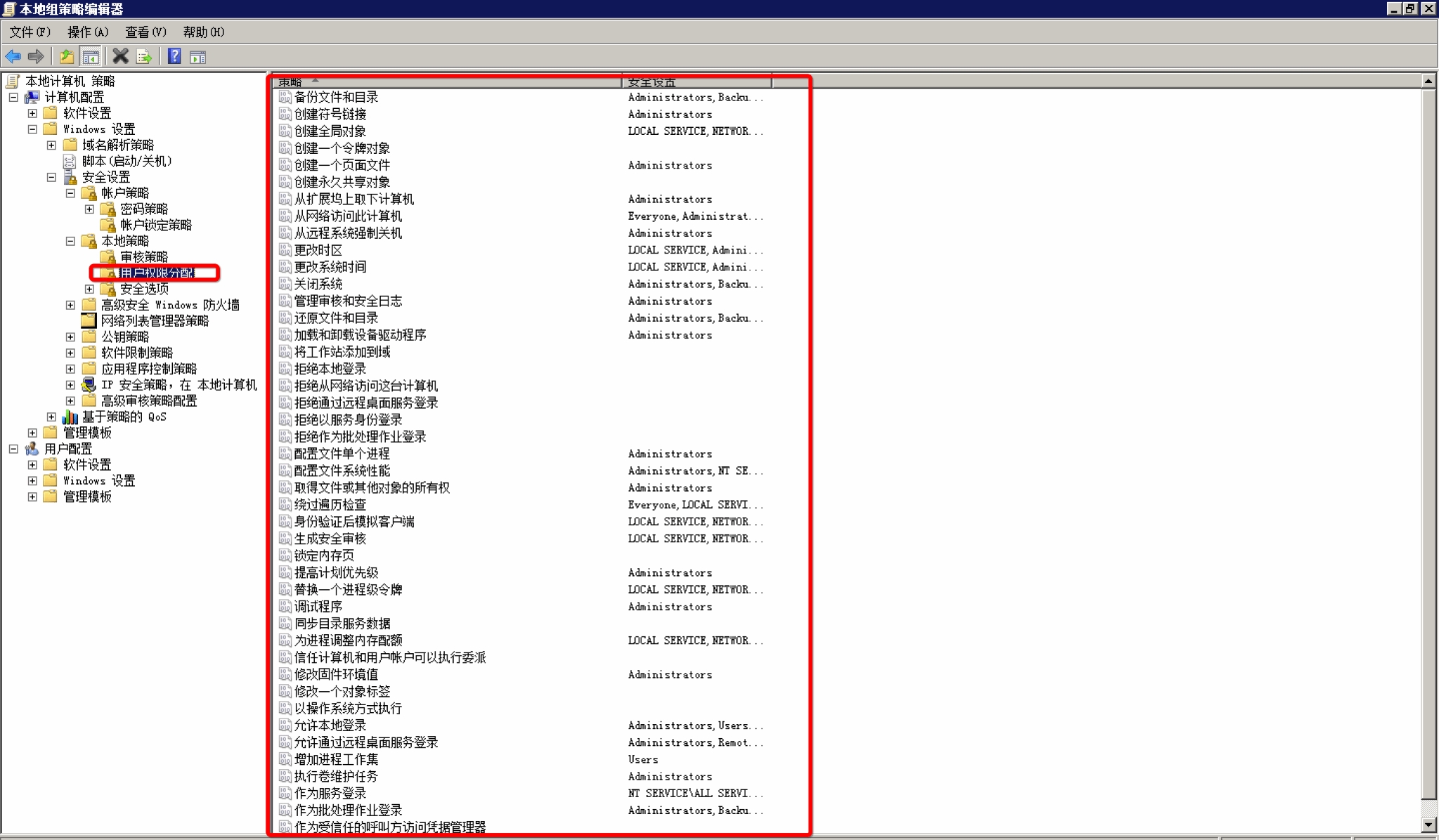
2. 日志配置操作
2.1 日志配置
审核登录
设备应配置日志功能,对用户登录进行记录。记录内容包括用户登录使用的帐户、登录是否成功、登录时间、以及远程登录时、及用户使用的IP地址。
操作步骤
打开 控制面板 > 管理工具 > 本地安全策略,在 本地策略 > 审核策略 中,设置 审核登录事件。
审核策略
启用本地安全策略中对Windows系统的审核策略更改,成功和失败操作都需要审核。
操作步骤
打开 控制面板 > 管理工具 > 本地安全策略,在 本地策略 > 审核策略 中,设置 审核策略更改。
审核对象访问
启用本地安全策略中对Windows系统的审核对象访问,成功和失败操作都需要审核。
操作步骤
打开 控制面板 > 管理工具 > 本地安全策略,在 本地策略 > 审核策略 中,设置 审核对象访问。
审核事件目录服务访问
启用本地安全策略中对Windows系统的审核目录服务访问,仅需要审核失败操作。
操作步骤
打开 控制面板 > 管理工具 > 本地安全策略,在 本地策略 > 审核策略 中,设置 审核目录服务器访问。
审核特权使用
启用本地安全策略中对Windows系统的审核特权使用,成功和失败操作都需要审核。
操作步骤
打开 控制面板 > 管理工具 > 本地安全策略,在 本地策略 > 审核策略 中,设置 审核特权使用。
审核系统事件
启用本地安全策略中对Windows系统的审核系统事件,成功和失败操作都需要审核。
操作步骤
打开 控制面板 > 管理工具 > 本地安全策略,在 本地策略 > 审核策略 中,设置 审核系统事件。
审核帐户管理
启用本地安全策略中对Windows系统的审核帐户管理,成功和失败操作都要审核。
操作步骤
打开 控制面板 > 管理工具 > 本地安全策略,在 本地策略 > 审核策略 中,设置 审核帐户管理。
审核过程追踪
启用本地安全策略中对Windows系统的审核进程追踪,仅失败操作需要审核。
操作步骤
打开 控制面板 > 管理工具 > 本地安全策略,在 本地策略 > 审核策略 中,设置 审核进程追踪。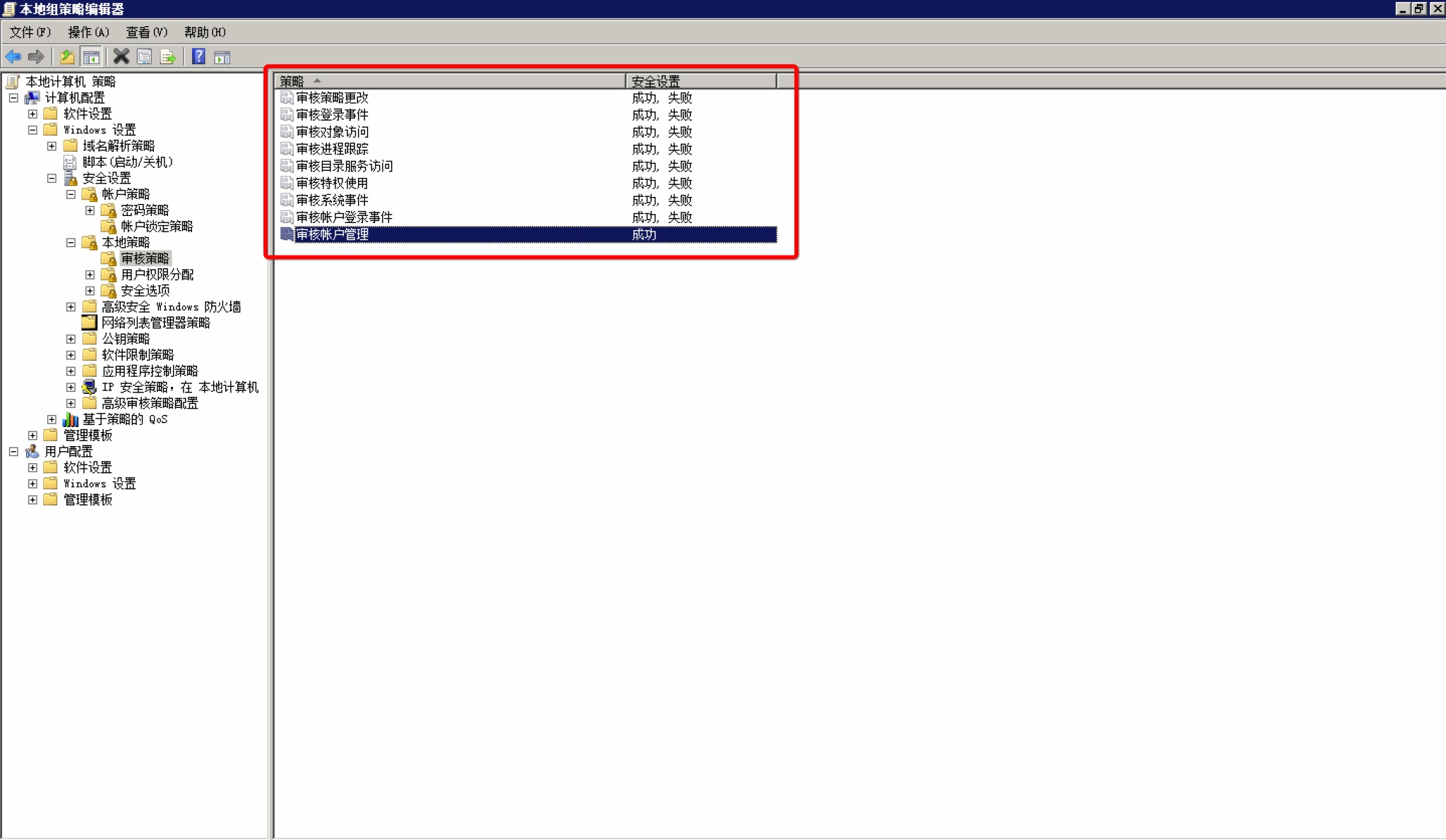
日志文件大小
设置应用日志文件大小至少为 8192 KB,可根据磁盘空间配置日志文件大小,记录的日志越多越好。并设置当达到最大的日志尺寸时,按需要轮询记录日志。
操作步骤
打开 控制面板 > 管理工具 > 事件查看器,配置 应用日志、系统日志、安全日志 属性中的日志大小,以及设置当达到最大的日志尺寸时的相应策略。
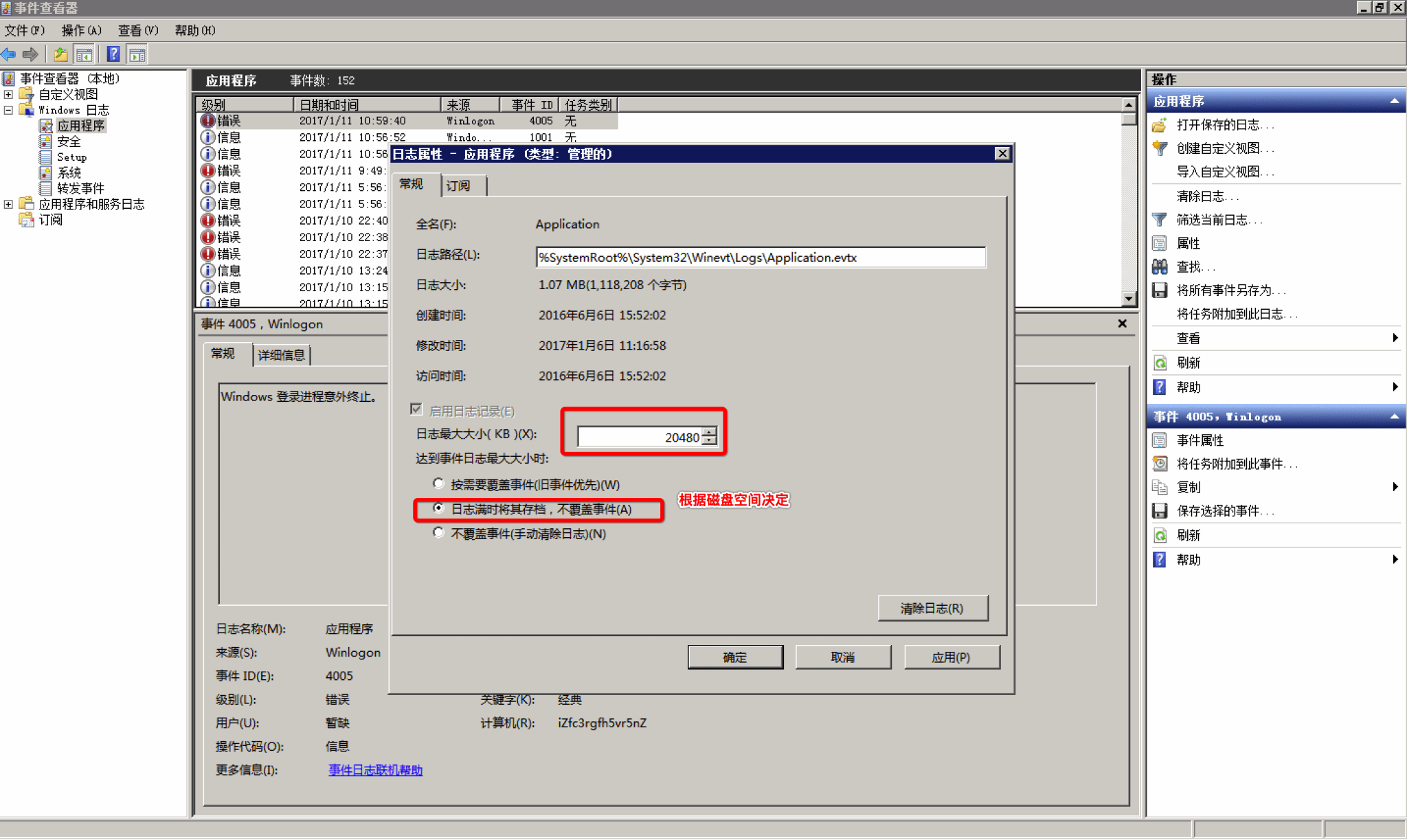
3. IP协议安全配置
3.1 IP协议安全
启用SYN攻击保护
启用SYN攻击保护。
·指定触发SYN洪水攻击保护所必须超过的TCP连接请求数阈值为5。
·指定处于 SYN_RCVD 状态的 TCP 连接数的阈值为500。
·指定处于至少已发送一次重传的 SYN_RCVD 状态中的 TCP 连接数的阈值为400。
操作步骤
打开 注册表编辑器,根据推荐值修改注册表键值。
Windows Server 2012
·HKEY_LOCAL_MACHINE\SYSTEM\CurrentControlSet\Services\Tcpip\Parameters\SynAttackProtect
推荐值:2
·HKEY_LOCAL_MACHINE\SYSTEM\CurrentControlSet\Services\Tcpip\Parameters\TcpMaxHalfOpen
推荐值:500
Windows Server 2008
·HKEY_LOCAL_MACHINE\SYSTEM\CurrentControlSet\Services\SynAttackProtect
推荐值:2
·HKEY_LOCAL_MACHINE\SYSTEM\CurrentControlSet\Services\TcpMaxPortsExhausted
推荐值:5
·HKEY_LOCAL_MACHINE\SYSTEM\CurrentControlSet\Services\TcpMaxHalfOpen
推荐值:500
·HKEY_LOCAL_MACHINE\SYSTEM\CurrentControlSet\Services\TcpMaxHalfOpenRetried
推荐值:400
4. 文件权限
4.1 共享文件夹及访问权限
关闭默认共享
非域环境中,关闭Windows硬盘默认共享,例如C$,D$。
操作步骤
打开 注册表编辑器,根据推荐值修改注册表键值。
注意: Windows Server 2012版本已默认关闭Windows硬盘默认共享,且没有该注册表键值。
·HKLM\System\CurrentControlSet\Services\LanmanServer\Parameters\AutoShareServer
推荐值: 0
共享文件夹授权访问
每个共享文件夹的共享权限,只允许授权的帐户拥有共享此文件夹的权限。
操作步骤
每个共享文件夹的共享权限仅限于业务需要,不要设置成为 Everyone。打开 控制面板 > 管理工具 > 计算机管理,在 共享文件夹 中,查看每个共享文件夹的共享权限。
5. 服务安全
5.1 禁用TCP/IP上的NetBIOS
禁用TCP/IP上的NetBIOS协议,可以关闭监听的 UDP 137(netbios-ns)、UDP 138(netbios-dgm)以及 TCP 139(netbios-ssn)端口。
操作步骤
1.在 计算机管理 > 服务和应用程序 > 服务 中禁用 TCP/IP NetBIOS Helper 服务。
2.在网络连接属性中,双击 Internet协议版本4(TCP/IPv4),单击 高级。在 WINS 页签中,进行如下设置:
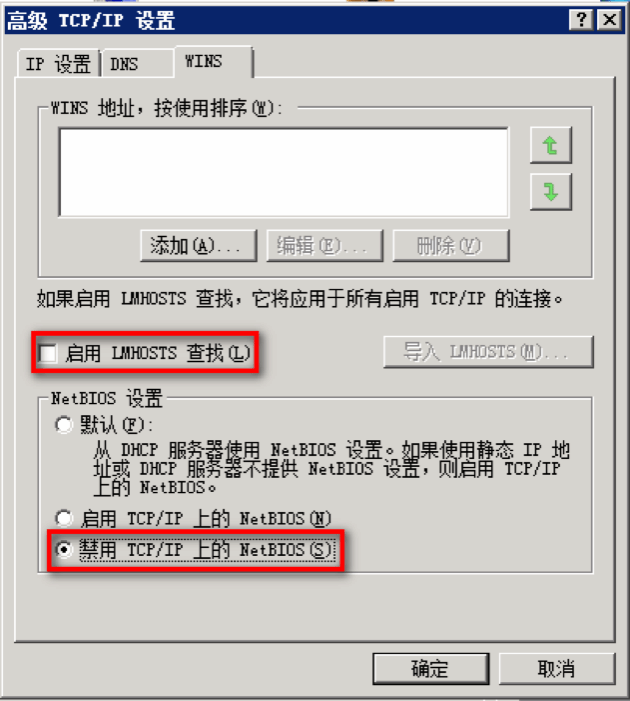
禁用不必要的服务
禁用不必要的服务,请参考:
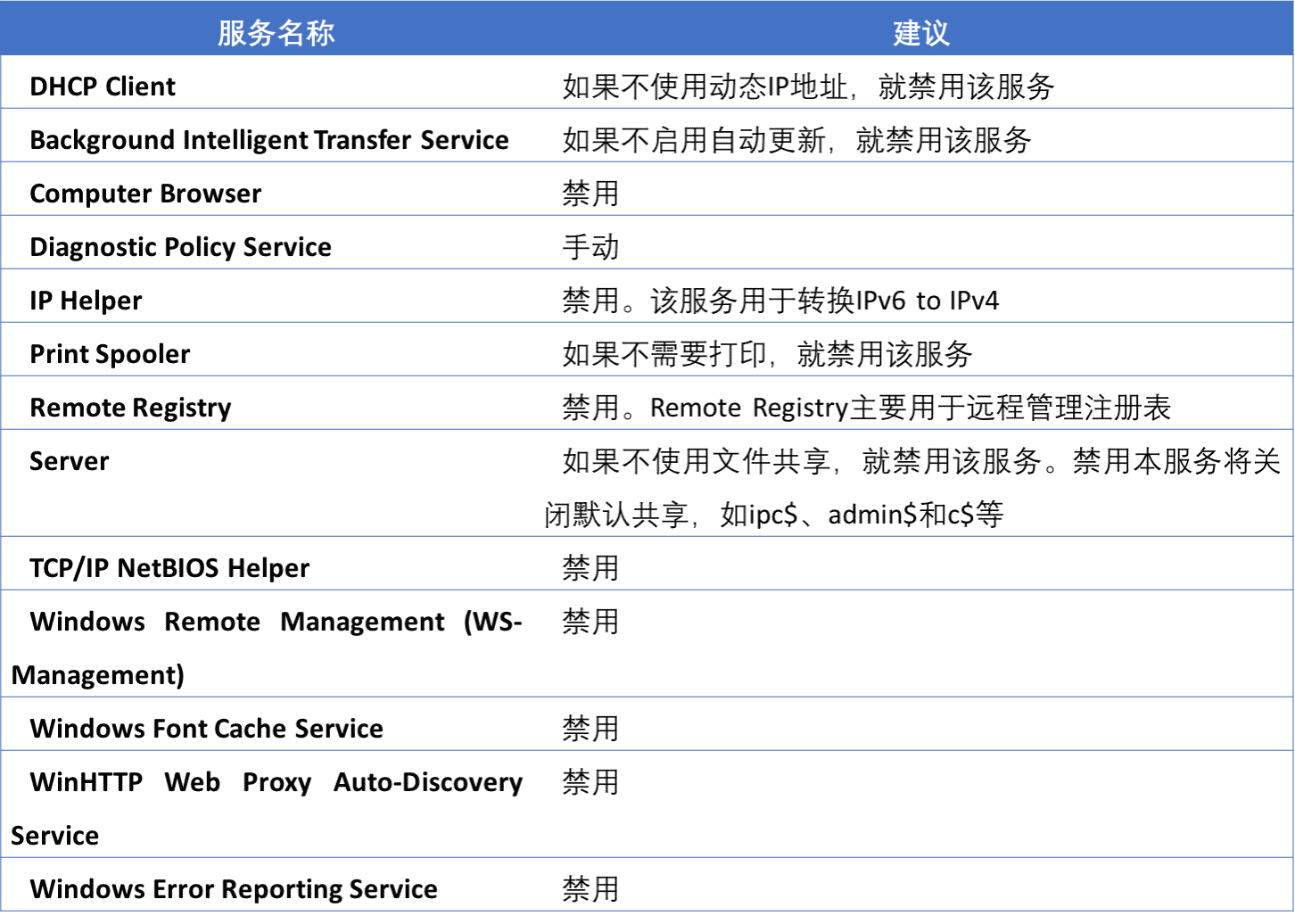
6.安全选项
6.1 启用安全选项
操作步骤
打开 控制面板 > 管理工具 > 本地安全策略,在 本地策略 > 安全选项 中,进行如下设置:
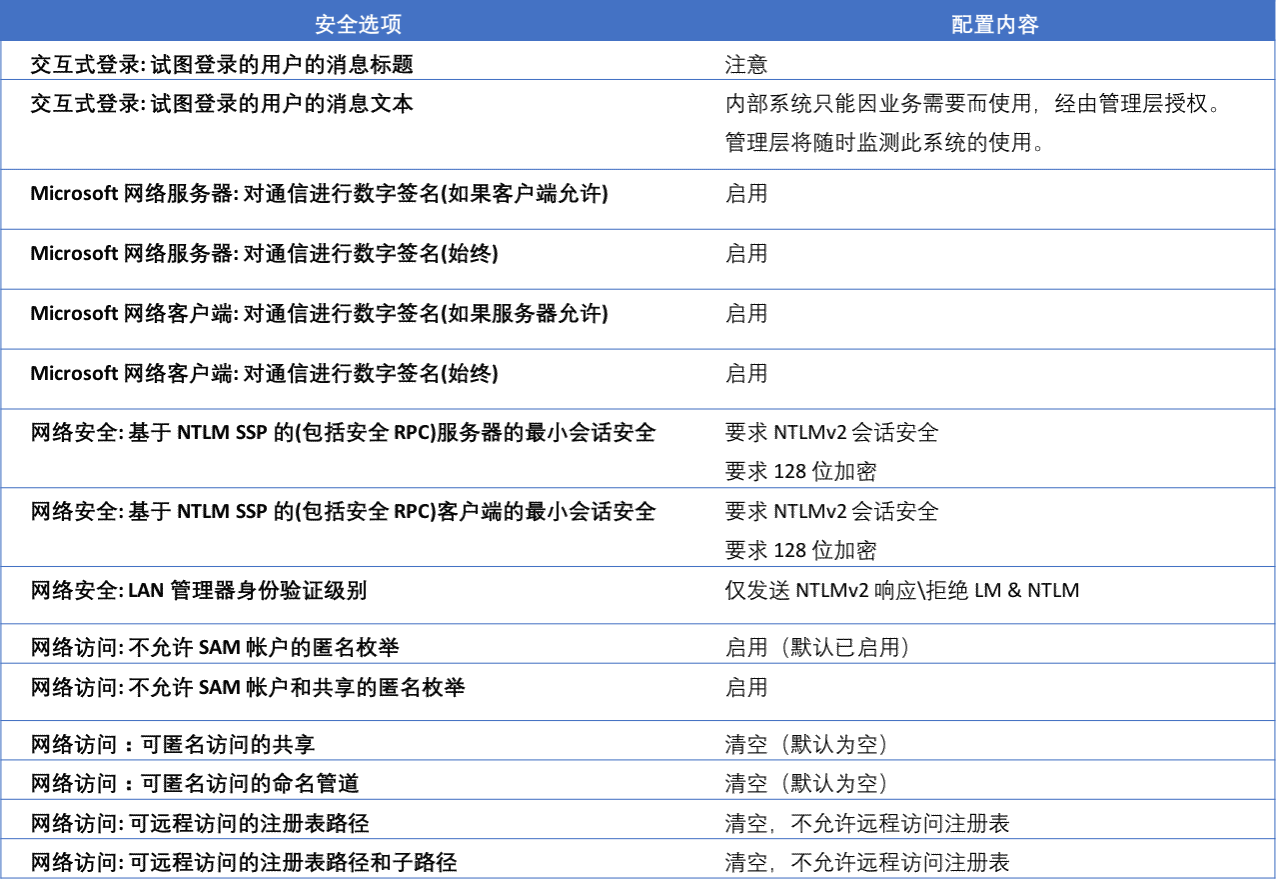
6.2 禁用未登录前关机
服务器默认是禁止在未登录系统前关机的。如果启用此设置,服务器安全性将会大大降低,给远程连接的黑客造成可乘之机,强烈建议禁用未登录前关机功能。
操作步骤
打开 控制面板 > 管理工具 > 本地安全策略,在 本地策略 > 安全选项 中,禁用 关机: 允许系统在未登录前关机 策略。
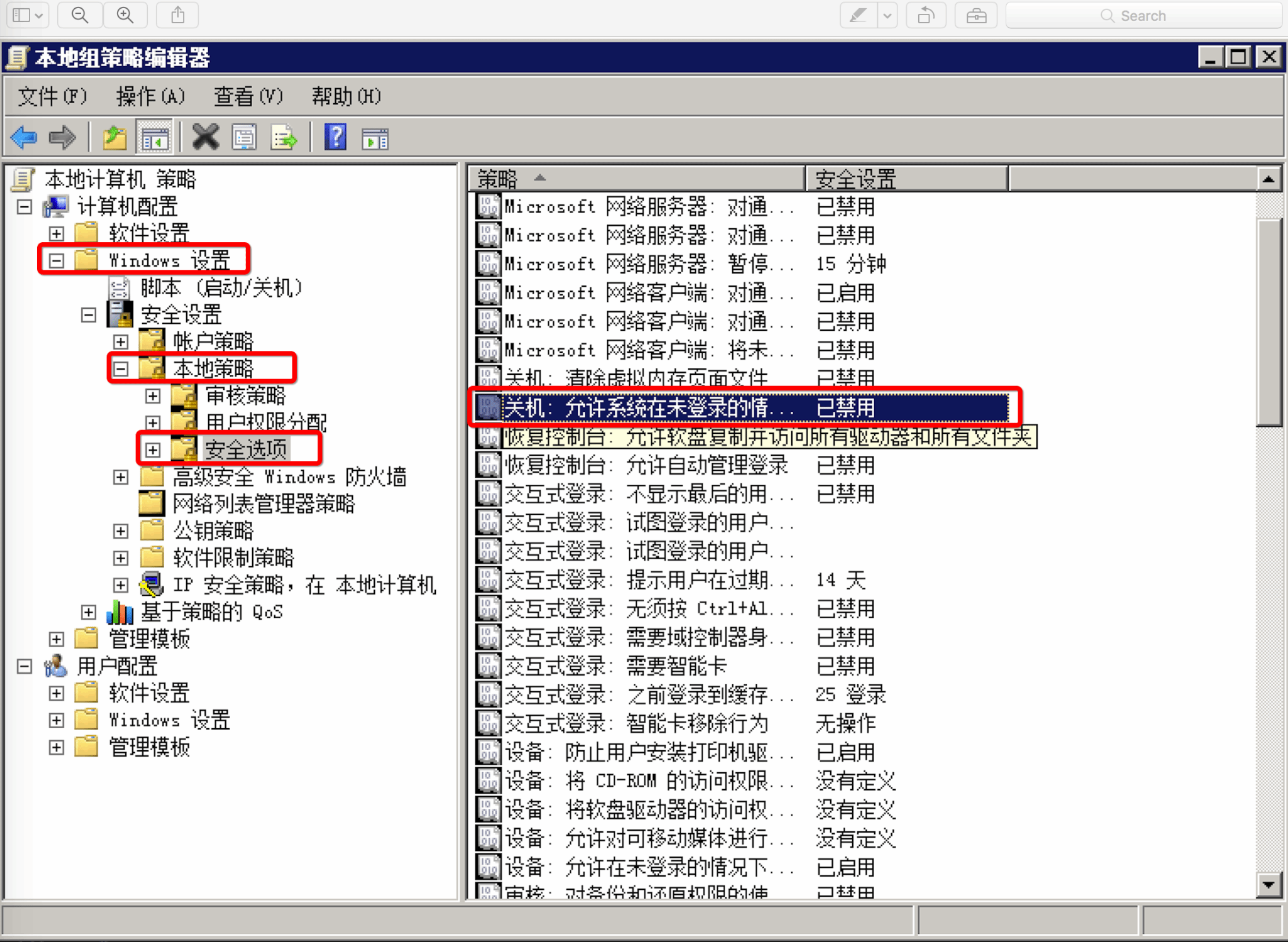
7. 其他安全配置
7.1 防病毒管理
Windows系统需要安装防病毒软件。
操作步骤
安装企业级防病毒软件,并开启病毒库更新及实时防御功能。
7.2 设置屏幕保护密码和开启时间
设置从屏幕保护恢复时需要输入密码,并将屏幕保护自动开启时间设定为五分钟。
操作步骤
启用屏幕保护程序,设置等待时间为 5分钟,并启用 在恢复时使用密码保护。
7.3 限制远程登录空闲断开时间
对于远程登录的帐户,设置不活动超过时间15分钟自动断开连接。
操作步骤
打开 控制面板 > 管理工具 > 本地安全策略,在 本地策略 > 安全选项 中,设置 Microsoft网络服务器:暂停会话前所需的空闲时间数量 属性为15分钟。
7.4 操作系统补丁管理
安装最新的操作系统Hotfix补丁。安装补丁时,应先对服务器系统进行兼容性测试。
操作步骤
安装最新的操作系统Hotfix补丁。安装补丁时,应先对服务器系统进行兼容性测试。
注意:对于实际业务环境服务器,建议使用通知并自动下载更新,但由管理员选择是否安装更新,而不是使用自动安装更新,防止自动更新补丁对实际业务环境产生影响。
